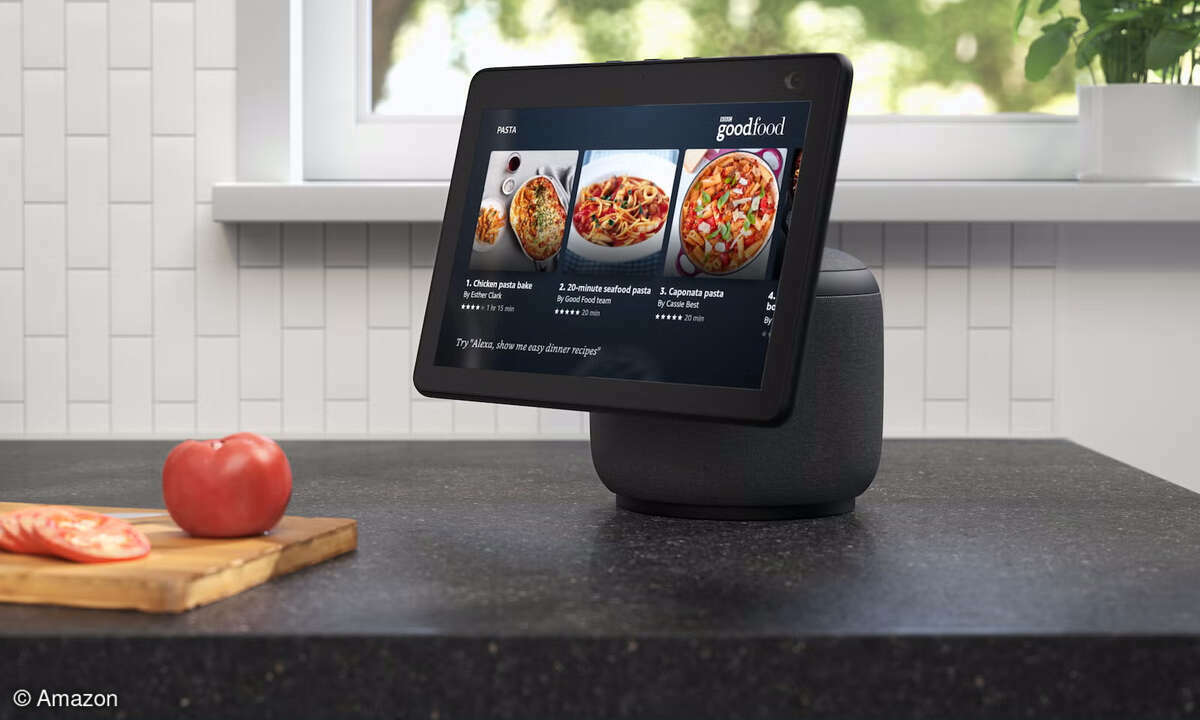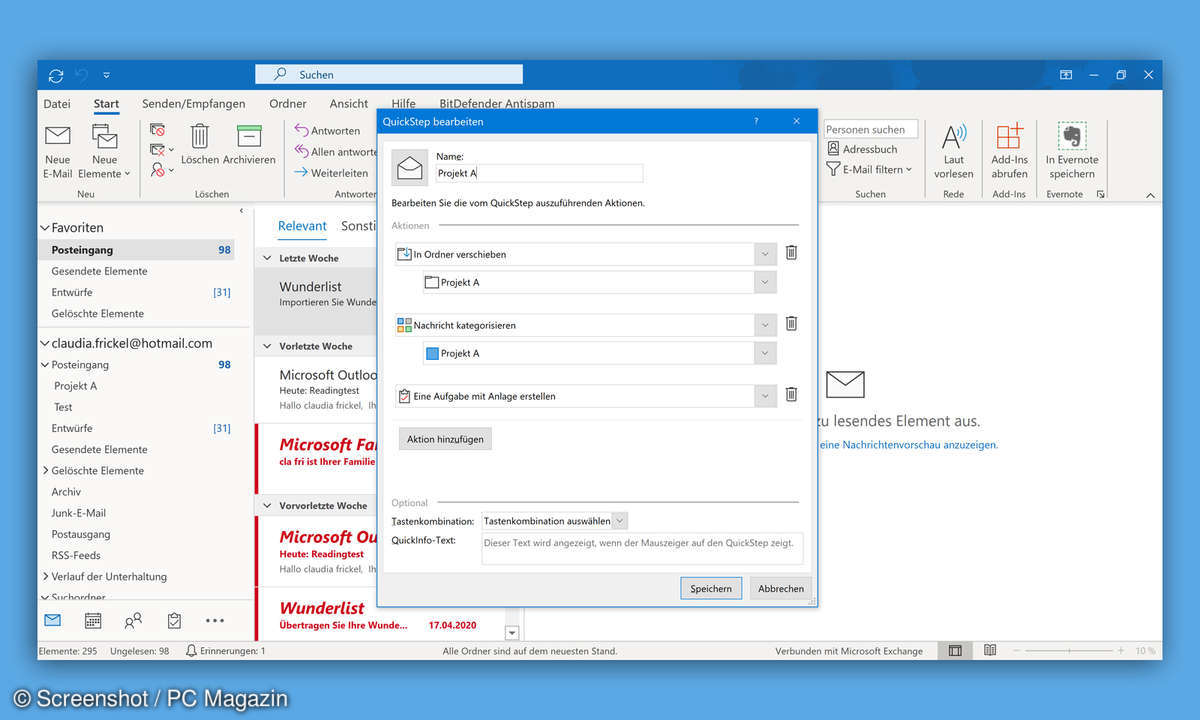Teil 5: Boot-CD erstellen
- Boot-CD erstellen
- Teil 2: Boot-CD erstellen
- Teil 3: Boot-CD erstellen
- Teil 4: Boot-CD erstellen
- Teil 5: Boot-CD erstellen
Zugegeben: Wir raten bei fast jedem Windows- Workshop dazu, Ihre Partitionen in das sichere NTFS-Dateisystem umzuwandeln. Dabei bleibt es, obwohl es nun etwas umständlicher ist, eine vollwertige Boot-CD zu erstellen. Doch diesen zusätzlichen Aufwand von rund 15 Minuten sollten Sie nicht scheuen. D...
Zugegeben: Wir raten bei fast jedem Windows- Workshop dazu, Ihre Partitionen in das sichere NTFS-Dateisystem umzuwandeln. Dabei bleibt es, obwohl es nun etwas umständlicher ist, eine vollwertige Boot-CD zu erstellen. Doch diesen zusätzlichen Aufwand von rund 15 Minuten sollten Sie nicht scheuen. Denn mit dieser CD können Sie im Notfall auch auf Ihre Daten in NTFS-Partitionen zugreifen und diese sichern.
Um die NTFS-Partitionen sichtbar zu machen, benötigen Sie den "Alles Mounter" von Paragon, den Sie zunächst auf eine Startdiskette und danach auf Ihre Start-CD packen. Die Demoversion gibt es kostenlos im Internet unter https://www.obtainsoft.com/soft_P_12.html zum Download. Speichern Sie die Datei auf einem Rechner mit Floppy-Laufwerk, klicken Sie doppelt auf die gespeicherte Datei und entpacken sie in einen beliebigen Ordner. Starten Sie anschließend das Setup mit einem Doppelklick auf die entpackte Datei "Setup.exe" und folgen Sie den weiteren Installationsschritten. Schließen Sie den "Alles Mounter", falls er automatisch startet.
Jetzt benötigen Sie zwingend eine Startdiskette für Windows 98 bzw. ME. Die XP-Startdiskette funktioniert nicht! Wenn Sie eine solche Floppy nicht mehr haben, erstellen Sie diese schnell. Laden Sie die Datei W98START.EXE auf Ihren Rechner, um die Windows-98-Startdiskette zu erstellen. Legen Sie eine leere Diskette ins Laufwerk, klicken Sie doppelt auf die heruntergeladene Exe-Datei sowie die "Enter"-Taste. Nach kurzer Zeit ist die Startdiskette fertig.
Rufen Sie über die Befehlskette "Start/Alle Programme/Paragon Alles Mounter Demo" den "Floppy Build Wizard" auf und klicken zweimal auf die Schaltfläche "Weiter". Legen Sie die Windows-98-Start-Diskette ein, sobald folgender Dialog erscheint:Fahren Sie mit einem Klick auf "Weiter" fort und nehmen Sie die Diskette heraus, wenn das Programm Sie dazu auffordert.

Legen Sie nun eine leere Diskette ein und drücken Sie auf die Schaltfläche "Diskette erstellen/ OK". Ist die Diskette fertig beschrieben, klicken Sie nochmals auf "OK/Fertig stellen" und lassen diese im Laufwerk drin. Diese Diskette enthält nun den "Alles Mounter", mit dem Sie auch auf NTFS-Partitionen zugreifen können.
Allerdings hat der "Alles Mounter" die Startdiskette so modifiziert, dass der deutsche Tastaturtreiber fehlt. Um diesen wieder einzurichten, öffnen Sie den Windows Explorer und rufen den Inhalt der Diskette auf. Wenn Sie die beiden Dateien "autoexec.bat" und "config.sys" nicht sehen, klicken Sie in der Menüleiste auf "Extras/Internetoptionen" und wechseln auf das Register "Ansicht". Hier deaktivieren Sie den Eintrag "Geschützte Systemdateien ausblenden (empfohlen)", aktivieren "Alle Dateien und Ordner anzeigen" und schließen mit "OK". Aktualisieren Sie die Ansicht, indem Sie die Taste "F5" drücken.
Öffnen Sie mit einem Rechtsklick auf die Datei "autoexec.bat" deren Kontextmenü und wählen Sie den Eintrag "Bearbeiten". Scrollen Sie bis zum Dokumentende und ergänzen Sie ganz am Schluss folgende Zeile: "A:keyb gr,,A:keyboard.sys" Speichern Sie die Änderungen über die Tastenkombination "Strg" + "S" und schließen den Editor anschließend wieder.
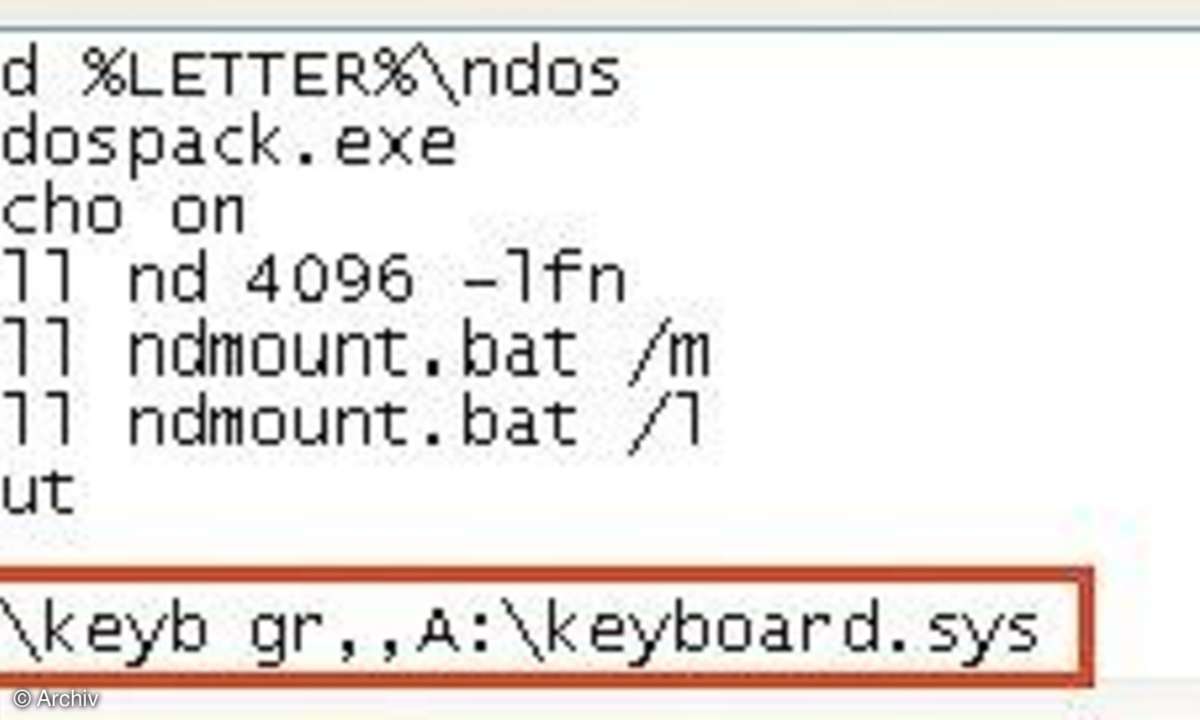
Verfahren Sie bei der "config.sys" analog, wählen aber im Kontextmenü den Eintrag "Öffnen mit/Öffnen mit/Programm aus einer Liste wählen/OK/Editor/OK". Ergänzen Sie nach der Zeile, die mit "dos=high..." beginnt, folgende Zeile: "country=049,850,A:country.sys" Speichern und schließen Sie die Datei.
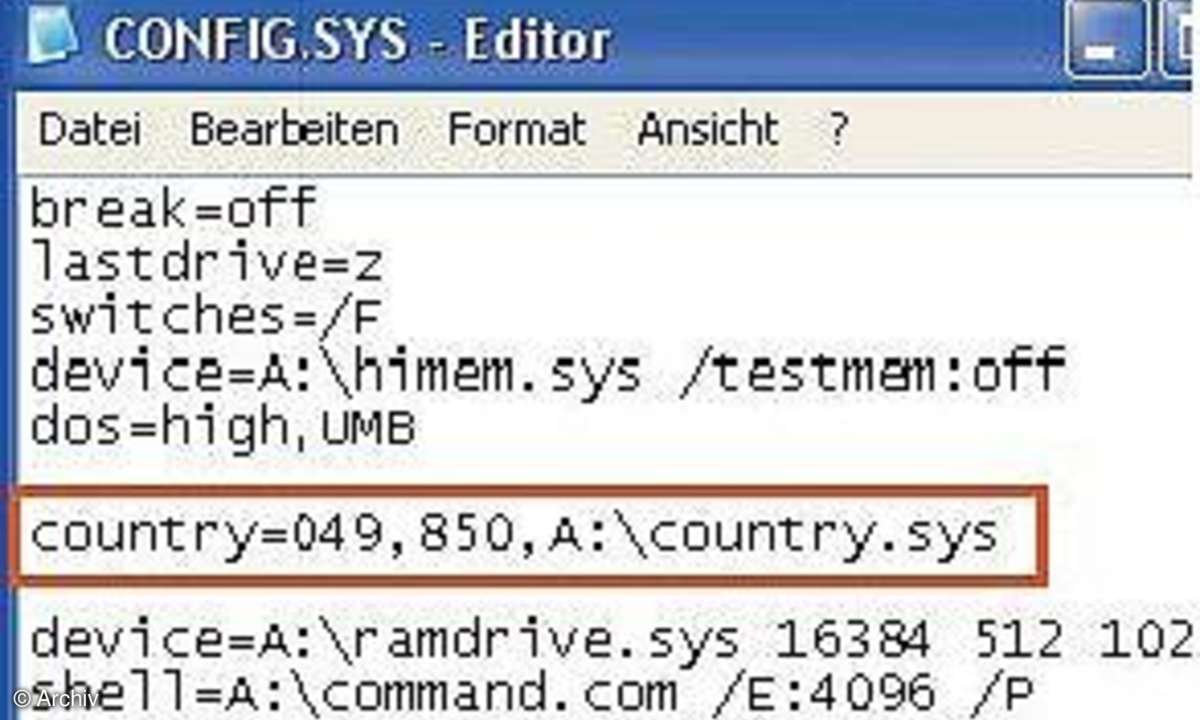
Schließlich müssen Sie noch drei Dateien von der Windows-98-Startdiskette auf die angepasste Diskette mit dem "Alles Mounter" übertragen. Das sind "keyboard.sys", "keyb.com" sowie "country.sys". Kopieren Sie diese Dateien von der Original-98er-Startdiskette zunächst auf den Desktop. Anschließend legen Sie die modifizierte Diskette mit dem "Alles Mounter" ein und fügen die drei Dateien ein.
Diese spezielle Diskette dient nun als Grundlage, um die Boot-CD mit NTFS-Zugriff zu erstellen. Das erledigen Sie wie oben beschrieben erneut mit Nero. Verfügen Sie dabei über einen Rechner mit Diskettenlaufwerk und Brenner, können Sie dies in einem Schritt erledigen. Ansonsten erstellen Sie auf dem "Floppy-Rechner" mit VGA-Copy von der soeben angelegten Diskette wieder die Boot-Datei, übertragen diese auf den "Brenner-PC" und bauen die Boot-CD darauf auf.
Für diesen zweiten Fall fassen wir nochmals die Schritte zusammen: Starten Sie VGA-Copy, legen Sie die modifizierte Startdiskette ein, lesen die Daten über "Read" aus und speichern diese über "Save". Übertragen Sie die VCP-Datei auf den zweiten Rechner, rufen dort Nero auf und folgen den Befehlen "Nero Burning ROM/Demo/ OK/CD-ROM (Boot)". Nach der Aktivierung der Funktion "Imagedatei" wählen Sie die VCPDatei aus und klicken auf "Neu". Legen Sie eine leere CD ein und starten mit Klicks auf das Brennsymbol sowie die Schaltfläche "Brennen" den Schreibvorgang. Endlich: Sie haben es geschafft und die Notfall- CD ist fertig.